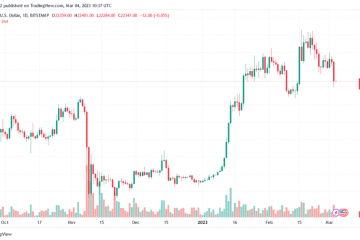Podobnie jak Windows 10, Windows 11 ma opcję tworzenia wielu lokalnych kont użytkowników, co pozwala użytkownikom na utworzenie oddzielnego konta dla każdego użytkownika korzystającego z komputera.
Usunięcie konta profil użytkownika w systemie Windows 11 nie wymaga instalowania aplikacji innych firm ani korzystania z zaawansowanych narzędzi, takich jak CMD/Powershell. Aby usunąć istniejący profil użytkownika, możesz użyć aplikacji Ustawienia systemu Windows 11, Panelu sterowania lub Kreatora konta użytkownika.
3 najlepsze metody usuwania profilu użytkownika w systemie Windows 11
Tak więc, jeśli szukasz sposobów na usunięcie profilu użytkownika w systemie Windows 11, czytasz właściwy przewodnik. W tym artykule udostępnimy przewodnik krok po kroku, jak usunąć profil użytkownika w systemie Windows 11. Sprawdźmy.
1) Usuń profil użytkownika za pomocą aplikacji Ustawienia
W tej metodzie użyjemy aplikacji Ustawienia systemu Windows 11, aby usunąć profil użytkownika. Oto kilka prostych kroków, które należy wykonać.
1. Najpierw kliknij przycisk Start systemu Windows 11 i wybierz Ustawienia.
2. W aplikacji Ustawienia kliknij opcję Konta znajdującą się w lewym okienku.
3. W prawym okienku kliknij opcję „Rodzina i inni użytkownicy”.
4. W sekcji Inny użytkownik kliknij nazwę profilu użytkownika, aby rozwinąć sekcję.
5. Po rozwinięciu kliknij przycisk Usuń.
6. W oknie potwierdzenia kliknij opcję Usuń konto i dane.
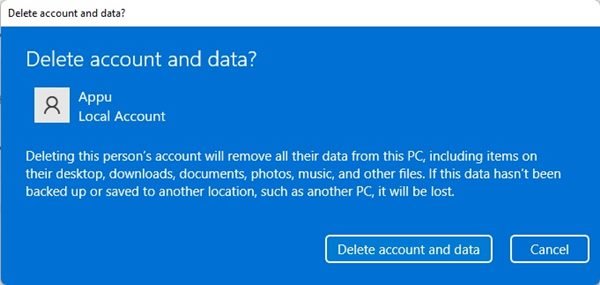
To wszystko! Skończyłeś. W ten sposób możesz usunąć profil użytkownika w systemie Windows 11 za pomocą aplikacji ustawień.
2) Usuwanie profilu użytkownika za pomocą Panelu sterowania
W tej metodzie , użyjemy Panelu sterowania systemu Windows 11, aby usunąć profil użytkownika. Oto kilka prostych kroków, które należy wykonać.
1. Najpierw kliknij wyszukiwanie w systemie Windows 11 i wpisz Panel sterowania.
2. W panelu sterowania kliknij opcję Konta użytkowników.
3. Kliknij link „Usuń konta użytkowników” na następnej stronie.
4. Teraz musisz wybrać konto, które chcesz usunąć.
5. Na następnym ekranie kliknij link Usuń konto.
6. Teraz zostaniesz zapytany, czy chcesz zachować pliki zapisane przez użytkownika. Kliknij przycisk Usuń pliki, jeśli nie chcesz tych plików.
To wszystko! Skończyłeś. W ten sposób możesz usunąć profil użytkownika w systemie Windows 11 za pomocą Panelu sterowania.
3) Usuń profil użytkownika za pomocą kreatora kont użytkowników
Profile kont użytkowników może służyć do zbiorczego usuwania profili użytkowników. Ta jest łatwiejsza w porównaniu do dwóch poprzednich metod. Jednak ta opcja nie jest dostępna w każdej kompilacji systemu Windows 11. Oto kilka prostych kroków, które należy wykonać.
1. Najpierw naciśnij klawisz Windows + R, aby otworzyć okno dialogowe URUCHOM. W oknie dialogowym URUCHOM wpisz netplwiz i naciśnij przycisk Enter.
2. W kreatorze Konta użytkowników kliknij kartę Użytkownicy i wybierz konto, które chcesz usunąć.
3. Teraz kliknij przycisk Usuń, jak pokazano na poniższym zrzucie ekranu.
4. W oknie potwierdzenia kliknij przycisk Tak.
To wszystko! Skończyłeś. W ten sposób możesz usunąć profil użytkownika w systemie Windows 11 za pomocą Kreatora kont użytkowników.
Tworzenie i usuwanie profilu użytkownika w systemie Windows 11 jest całkiem proste. Możesz polegać na dowolnej z tych trzech metod, aby usunąć istniejące profile użytkowników w systemie operacyjnym. Mam nadzieję, że ten artykuł Ci pomógł! Podziel się nim również ze znajomymi. Jeśli masz jakiekolwiek wątpliwości z tym związane, daj nam znać w polu komentarza poniżej.